您好,登錄后才能下訂單哦!
您好,登錄后才能下訂單哦!
實驗概述
議題:
.客戶端訪問的方式
.演示:實現MAPI,POP3,HTTP訪問
.安全的客戶端訪問
.演示:實現客戶端的安全訪問
客戶端訪問方式(1)
.MAPI訪問
1.是微軟為Exchange Server定制的訪問方式,也是微軟推薦的Exchange的客戶端訪問方式
2.客戶端必須安裝Microsoft Office Outlook(2007,2010)
3.客戶端使用MAPI的方式訪問Exchange是動態端口
4.MAPI客戶端的本地郵件存儲在*.ost緩存文件中,和Exchange服務器端數據庫保持一致。
5.MAPI客戶端應定期做存檔
1.MAPI消息發現 2.郵件的存檔 3.手動存檔 4.自動存檔 5.通過組策略來設置自動存檔
客戶端訪問方式(2)
.POP3訪問-----SMTP
1.公網最常用的收郵件協議。
2.默認情況下郵件收到本地的*.pst中,郵件收到本地時,服務器端數據會刪除。
3.PST文件大小有限制(OutLook XP:2GB;Office 2003,2007:20GB;Office 2010:50GB)
4.POP3協議只把“收件箱”郵件收到本地
5.默認情況下Exchange POP3服務沒有啟用
OWA更改圖片路徑C:\program files\microsoft\exchange server\v14\client access\owa\14.2.247\thems\sources
由于MAPI的方式發郵件,Outlook和Exchange連接的端口是動態的,所以用戶如果在公網上需要博×××才能
讓客戶端通過MAPI的方式訪問Exchange。
在Exchange 2007,2010中可以把動態端口封裝到HTTPS的固定端口中,Outlook Anywhere
POP3-----110(默認) POP3S:995(POP3加密端口)
SMTP-----25 SMTPS:25,ISA/TMG(465),Exchange (587)
客戶端訪問方式(3)
.OWA訪問
1.默認情況下,Exchange只能通過HTTPS方式訪問。
2.用戶OWA登錄界面可以根據公司情況可以DIY
3.在登錄的節目上,用公共計算機和私人計算機區別
4.在登錄界面上,Ooutlook web applight選項
5.OWA在身份驗證的時候,需要“域名\用戶名”的格式
實驗過程
《Exchange Server 2010客戶端的訪問方式》實驗一:利用MAPI來訪問郵箱 2頁
實驗二:使用POP3來訪問郵箱 17頁
方式一: 17頁
方式二: 30頁
實驗三:使用OWA的方式訪問郵箱 35頁
實驗環境:有三臺虛擬機:一臺DC,一臺Exchange Server 2010,一臺客戶端
工作環境:域環境
服務器操作系統:Windows Server 2008 R2,客戶端操作系統:Windows 7
注意:都是64位的系統
硬件要求:
1.內存
服務器操:DC需要內存2G或者2G以上,Exchange Server 2010內存需要4G或者更大,越大越好。
客戶端:2G就夠用了,當然4G就更好了。
CPU
服務器:i5或者I7,cpu處理轉速:7200轉/S以上
客戶端:i3就可以了,cpu處理器轉速:5400轉/S就可以了
3.硬盤
服務器:DC需要30~50G就夠用了,Exchange Server 2010需要的硬盤就角度500G或者1T,這個還是根據實際需求
上面這些都是硬件的要求,下面說一下實驗前的基本準備
DC-------域控制器
IP:192.168.2.10/24
默認網關:192.168.2.254
首選DNS:192.168.2.10
Exchange Server 2010-------郵件服務器
IP:192.168.2.3/24
默認網關:192.168.2.254
首選DNS:192.168.2.10
客戶端------------windows 7
IP:192.168.2.8/24
默認網關:192.168.2.254
首選DNS:192.168.2.10
實驗一:利用MAPI來訪問郵箱
Exchange Sever 2010與windows 7都要加入到域環境,域名為:contoso.com
在前面第二課中:Exchange Server 2010的部署過程中,Exchange Server 2010就已經加入到域,這里就不演示
Windows 7是如何的加入到域環境了
查看DC的IP地址信息
查看Exchange Server 2010的IP地址信息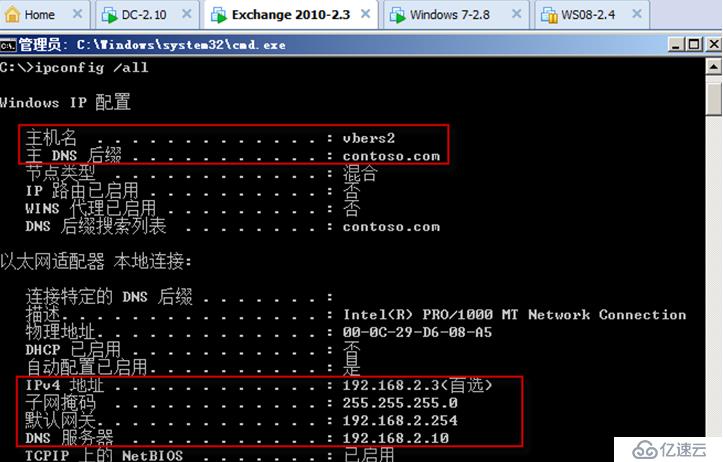
查看客戶端的IP地址信息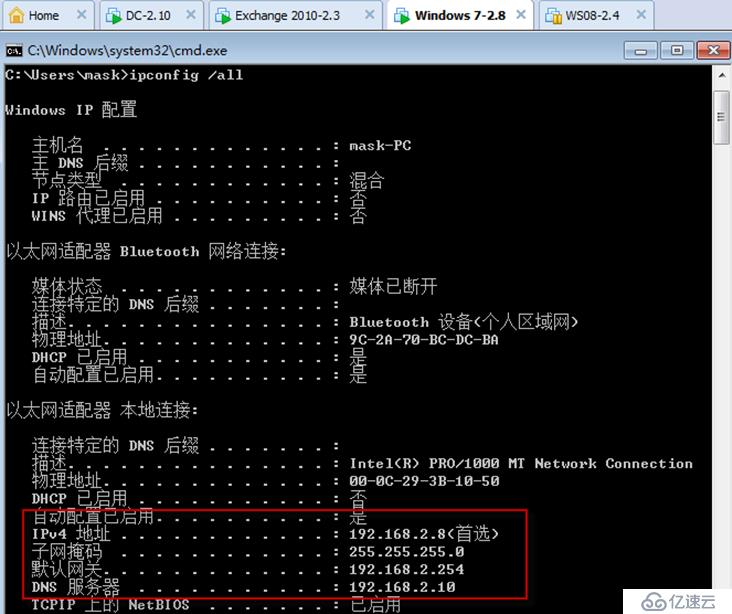
測試網絡的聯通性
把客戶端加入到域環境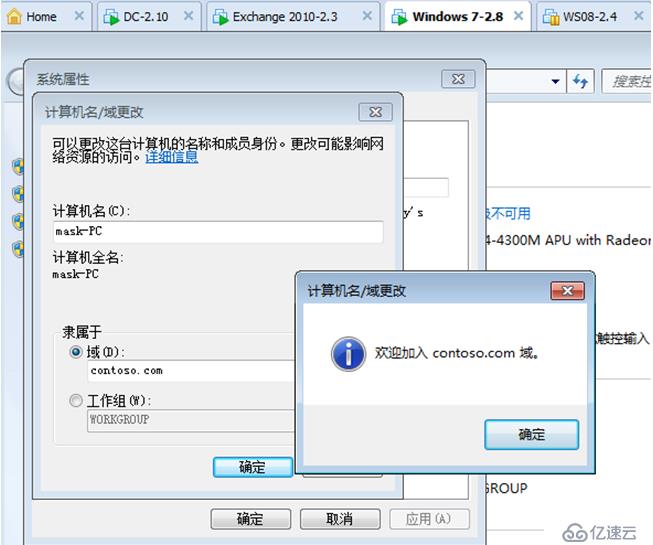
在DC中的computers里面查看加入到域的計算機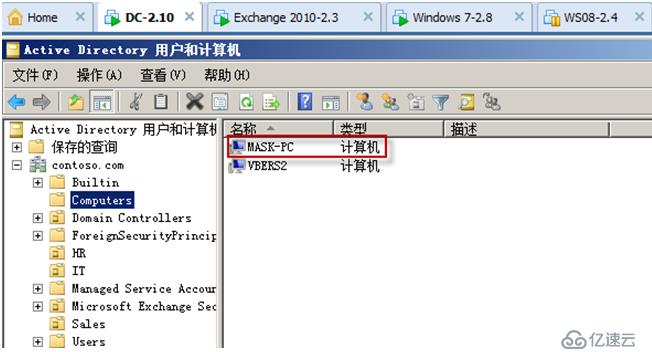
查看計算機里面的用戶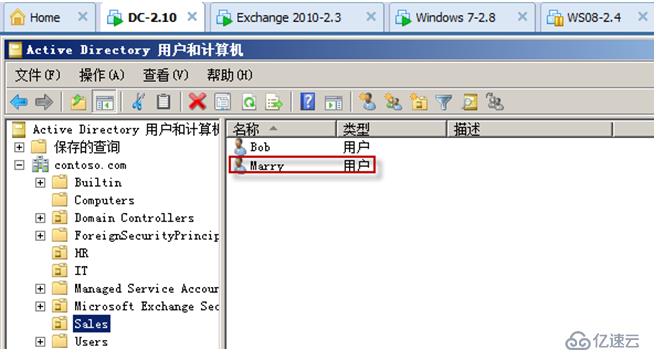
現在在客戶端用Marry登錄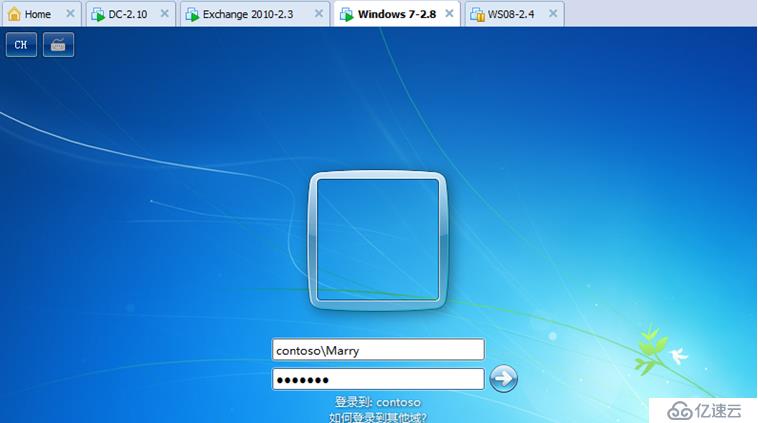
用戶加入到域環境后,現在再來查看一下IP地址信息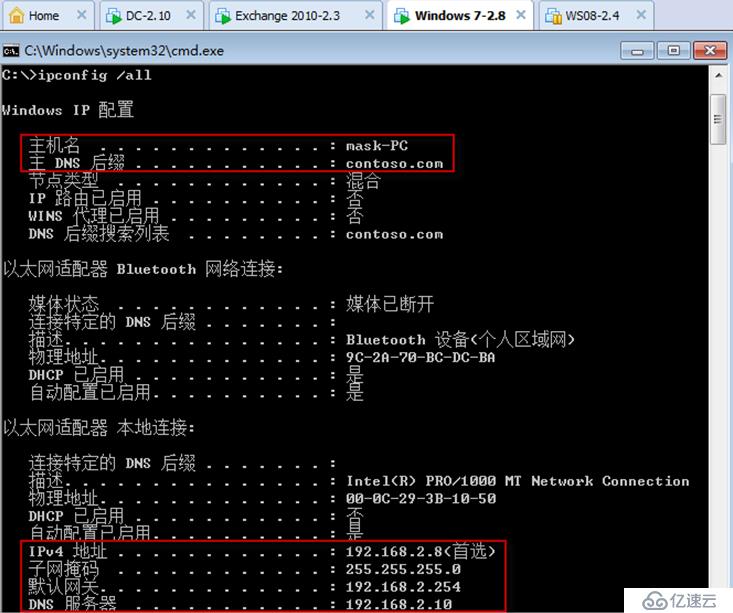
現在在DC上面用OWA訪問郵箱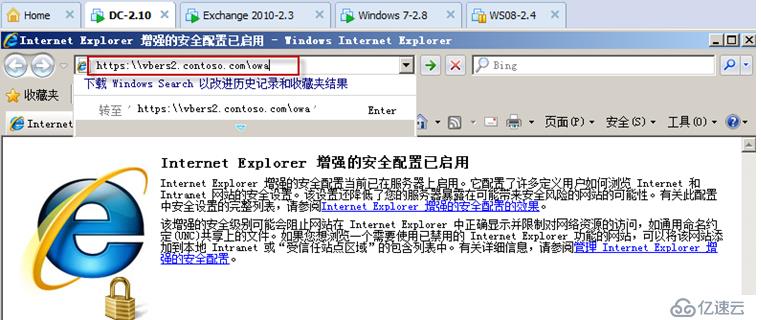
點擊“繼續游覽網站”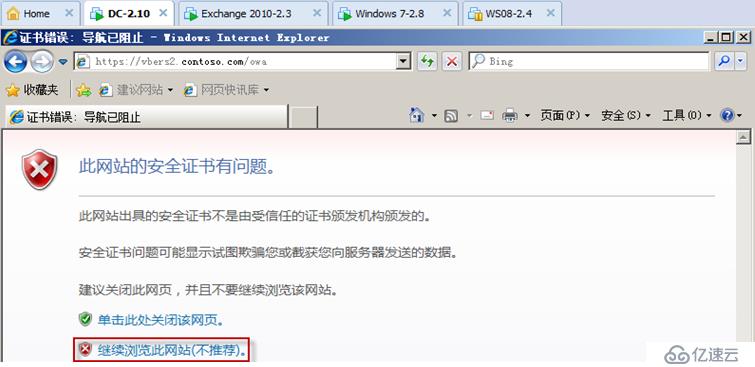
如果不能的話,請在下面的地方添加此網站地址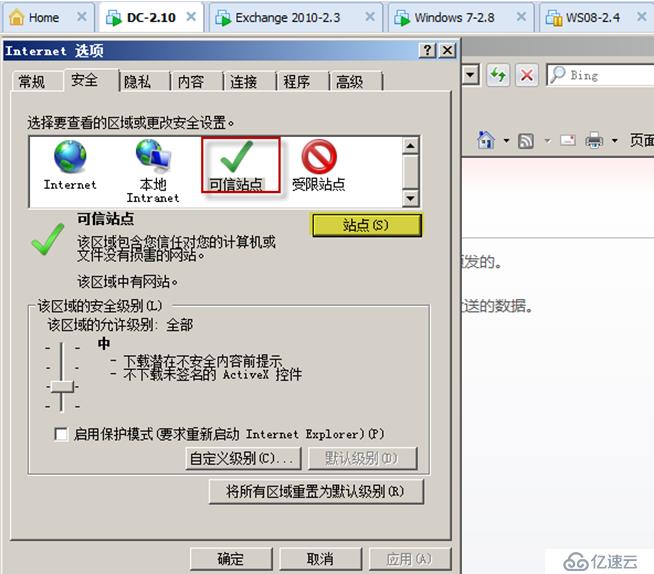
如下圖所示:輸入受信任的網站地址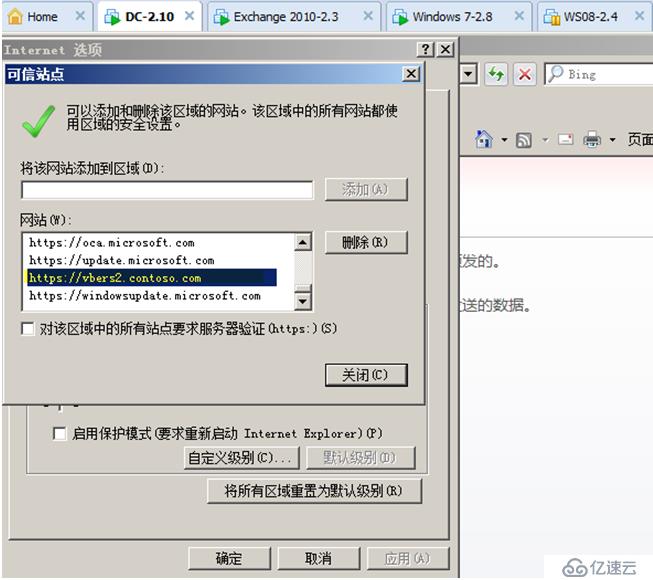
現在用Jack帳號來登錄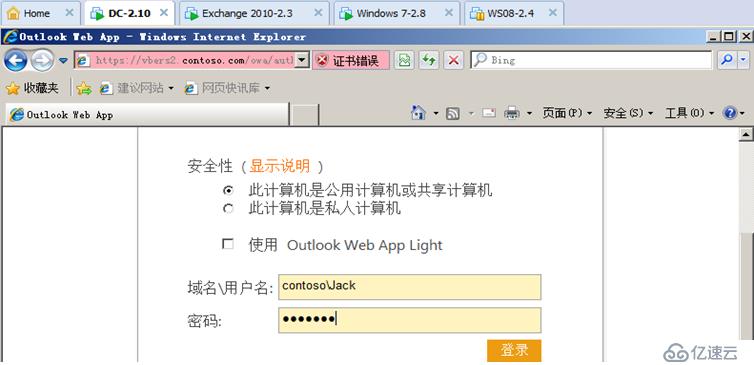
下面在Jack的郵箱帳戶里面開始新建郵箱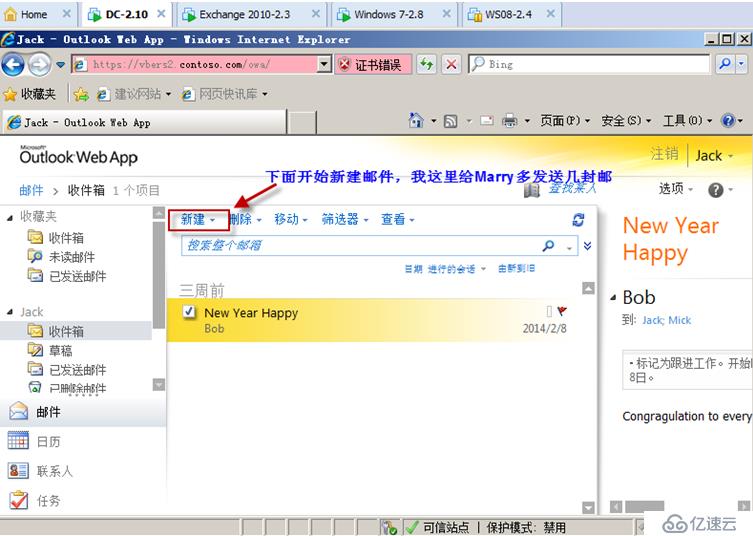
郵箱新建完后,點擊發送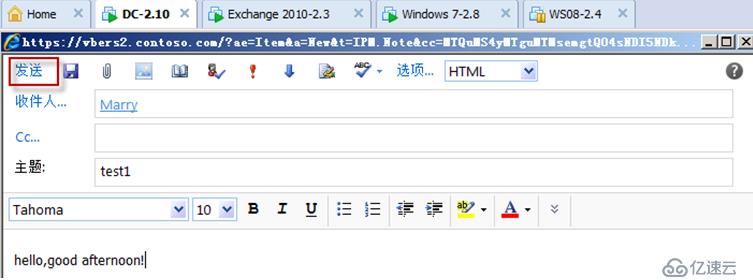
下面開始點擊Microsoft Outlook 2010來訪問郵箱,但是前提是你要事先把office 2010安裝好,這里如何的安裝office 2010我就不演示了,下面是用Marry的帳號來新建郵箱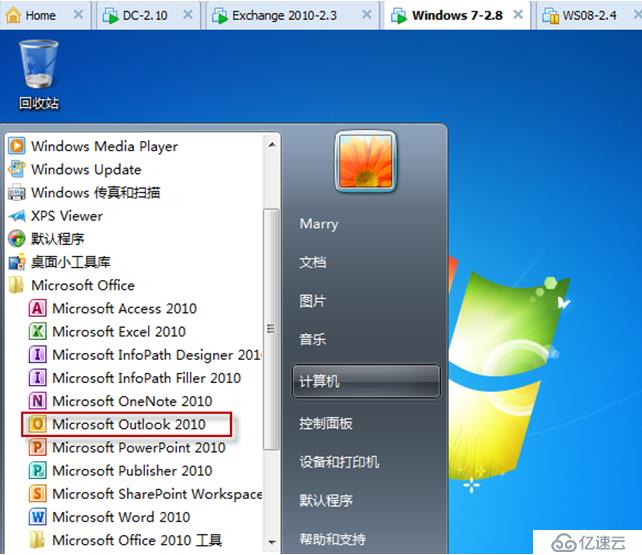
按照向導,一步一步的來完成郵件的新建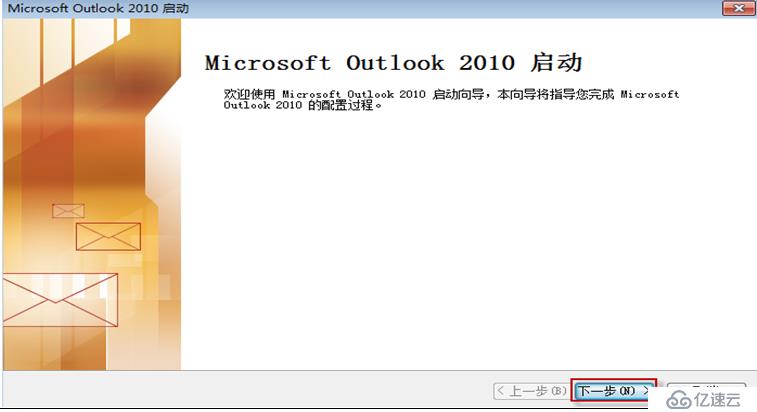
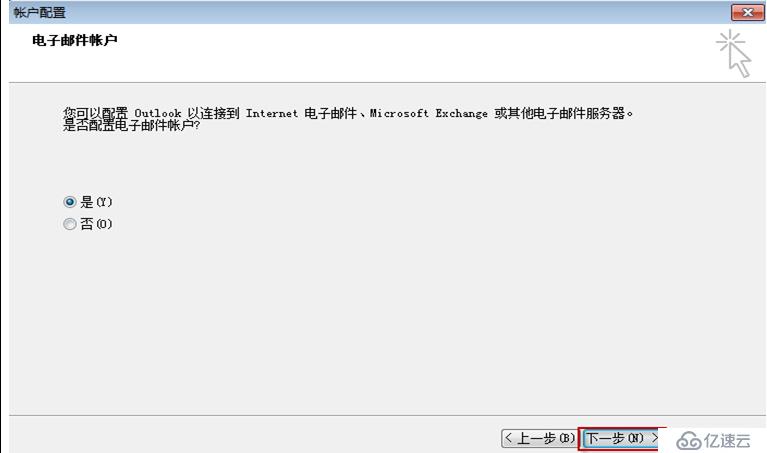
這里我什么都沒有做,就是直接的下一步,發現電子郵件的姓名與郵箱地址,自己就自動的填寫上了,這樣很方便,所以這對客戶端來說是一件很容易的事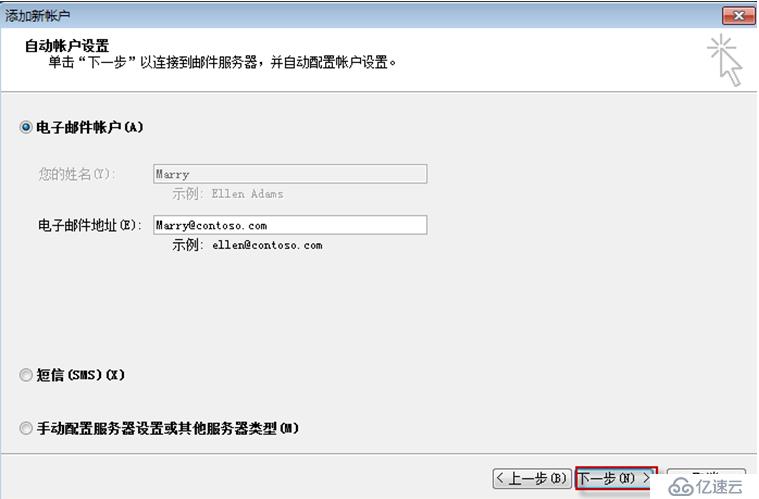
如果安裝了證書就不會出現下面的信息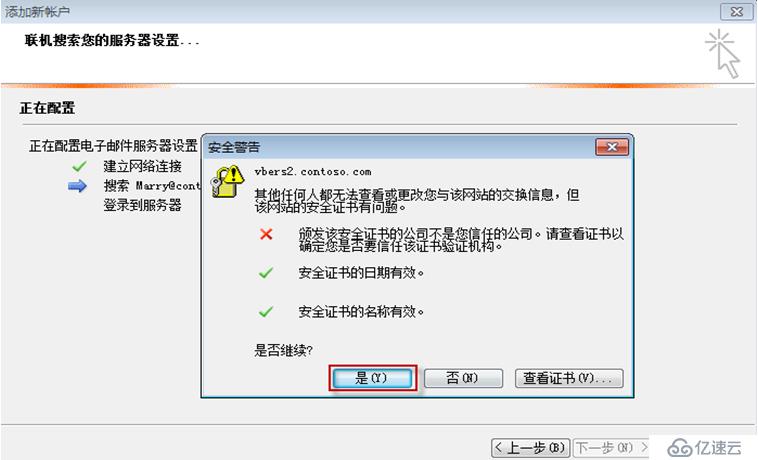
就這樣郵件的安裝就完成了,非常的簡單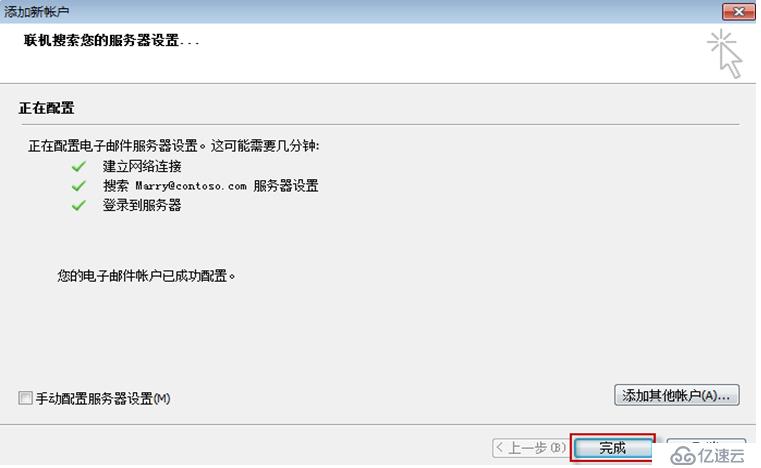
下面點擊“確定”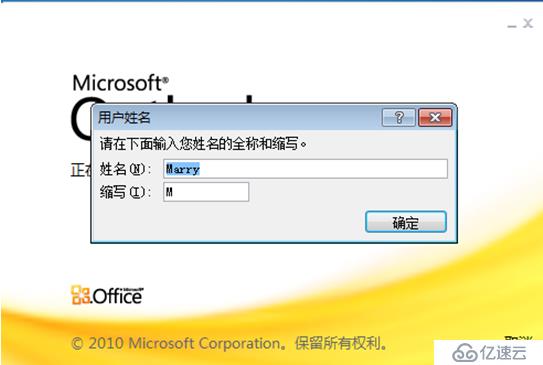
下面點擊“是”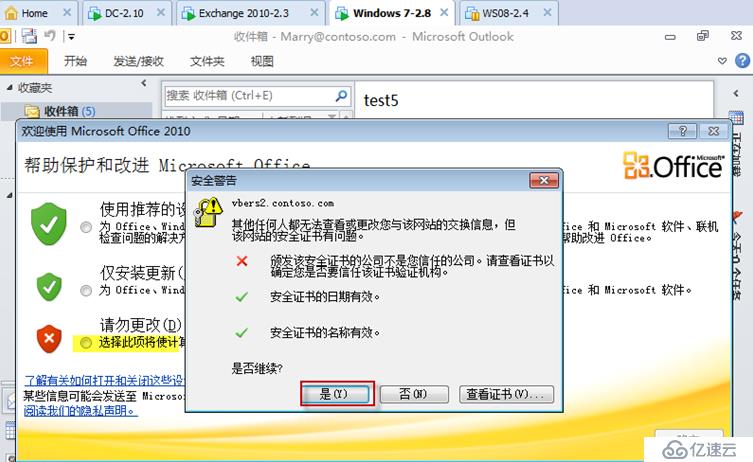
這就是Marry的郵箱,可以看到這是用MAPI的方式訪問的郵箱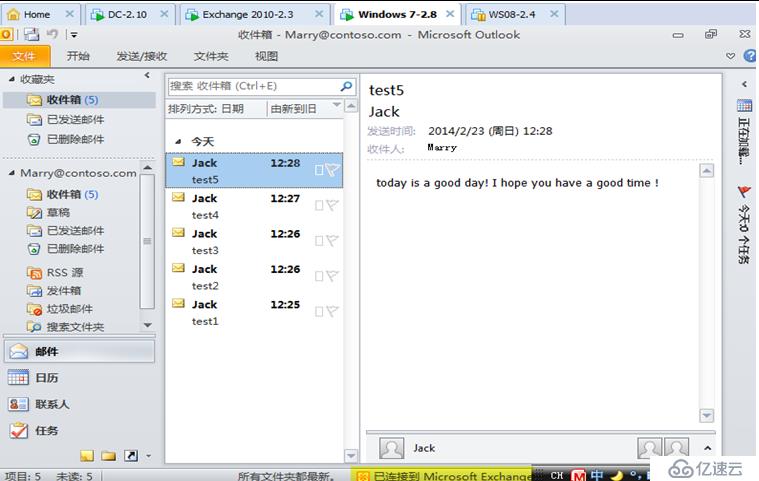
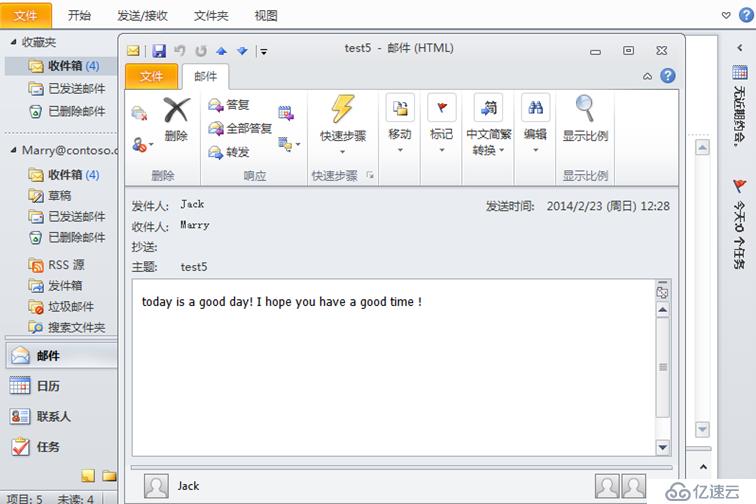
下面在DC這端把test4與test5這兩封郵箱刪除掉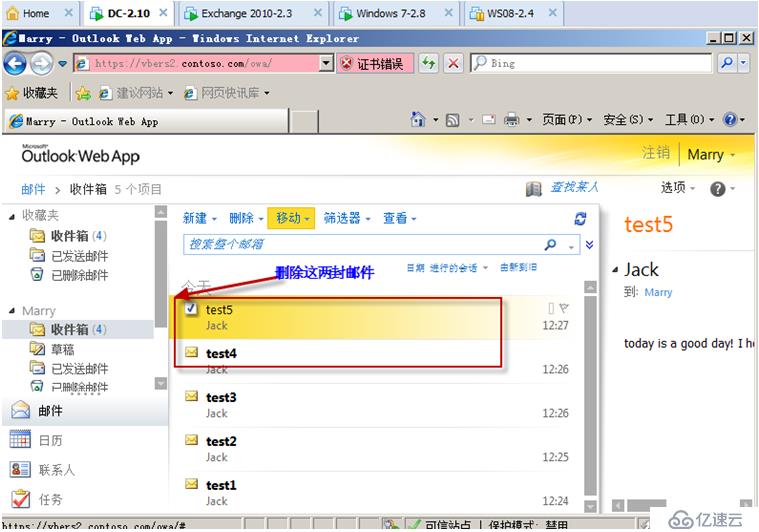
我們回到客戶端,發現這里少了兩封郵件,可以看到Exchange Server 2010的郵箱可以使郵件實現同步的作用
那么下面我在客戶端刪除一封郵件,然后再到DC上面查看怎么樣?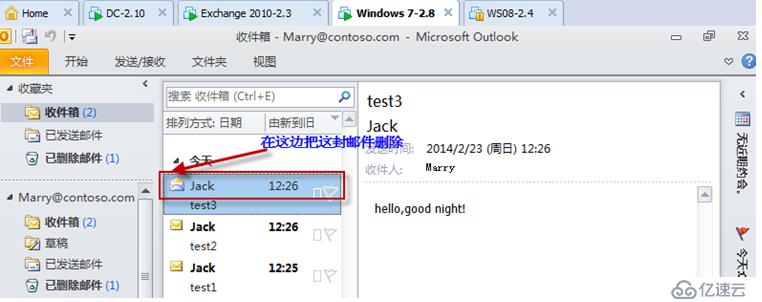
發現在DC這邊少了一封電子郵件,果真是完全的同步啊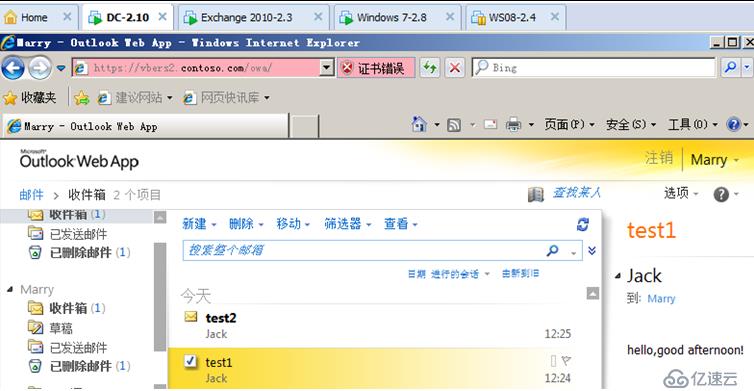
實驗二:使用POP3來訪問郵箱
方式一:
在開始做POP3的實驗前,我們先到控制面板里面把Maryy郵件給刪掉,如下面所示: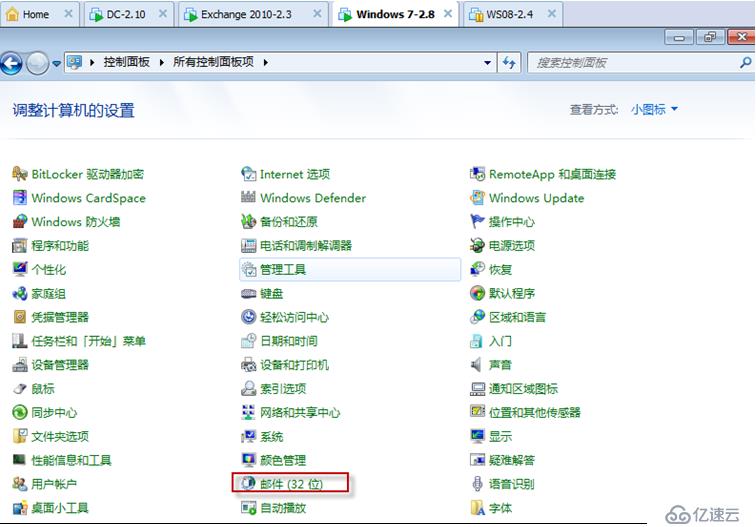
點擊“刪除”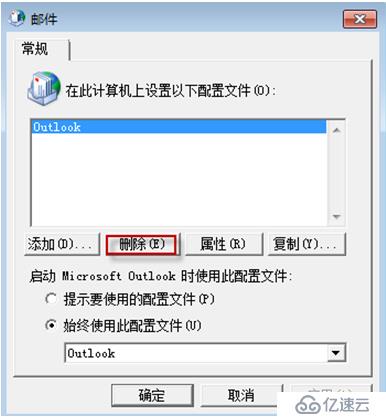
下面點擊Microsoft Outlook 2010,然后添加文件的標識符,如下所示: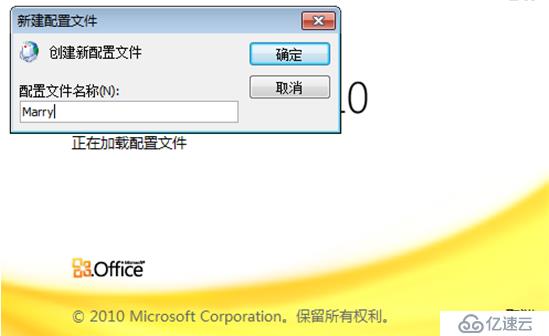
下面點擊下一步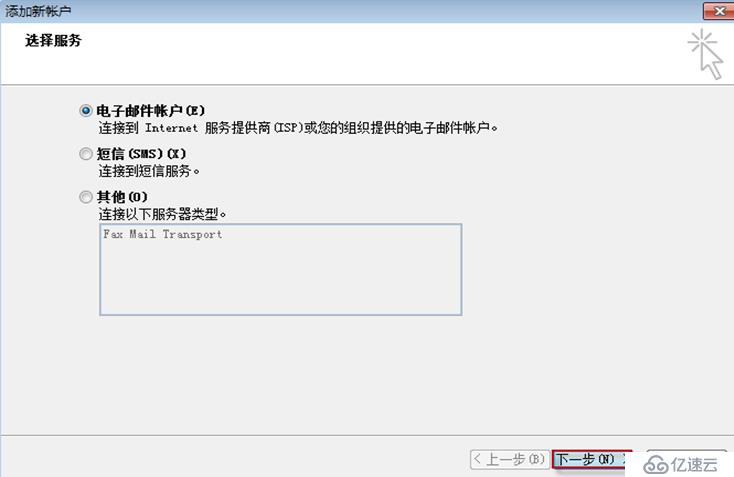
這里選擇手動的配置服務器設置選項,如下圖所示: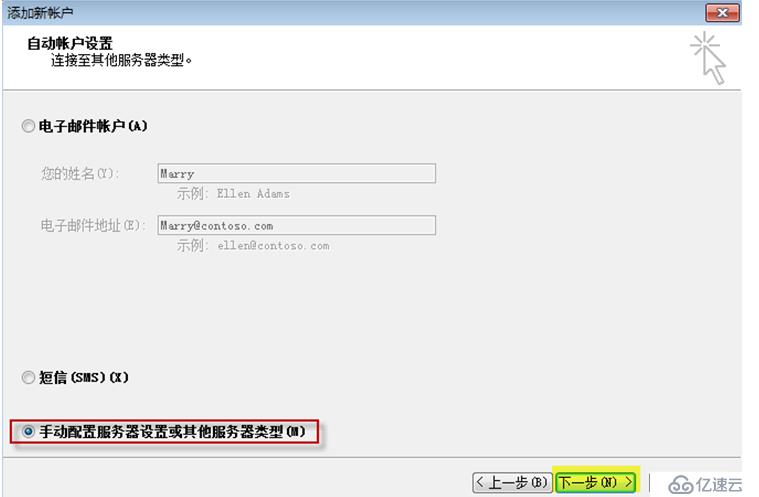
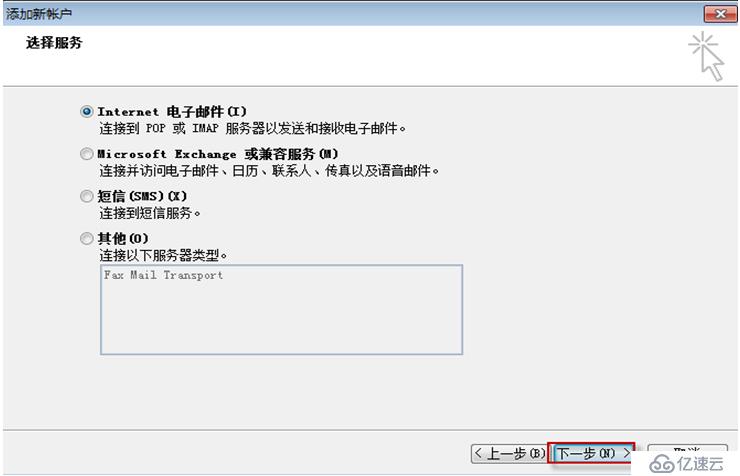
這里需要手動的添加這些配置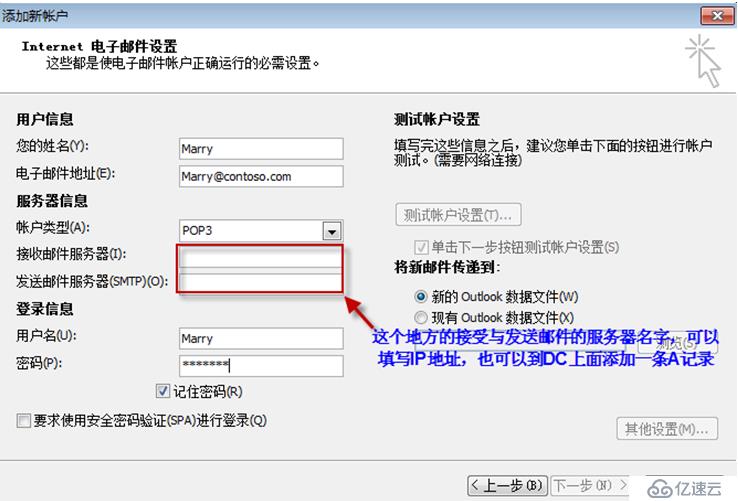
下面到DC上面添加一條主機記錄,如下所示: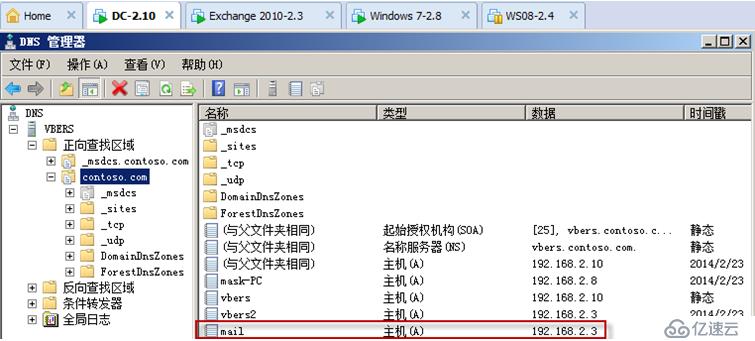
下面的帳號信息填寫完后,點擊測試用戶設置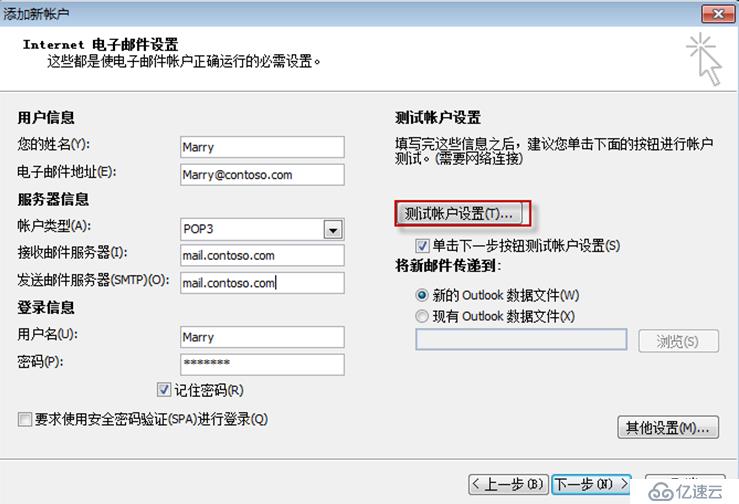
發現測試失敗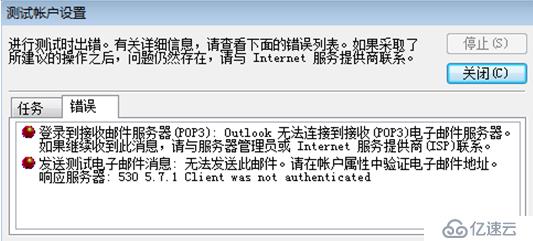
下面用telnet命令測試一下,發現沒有安裝telnet這個客戶端的程序,下面在控制面板里面添加telnet客戶端
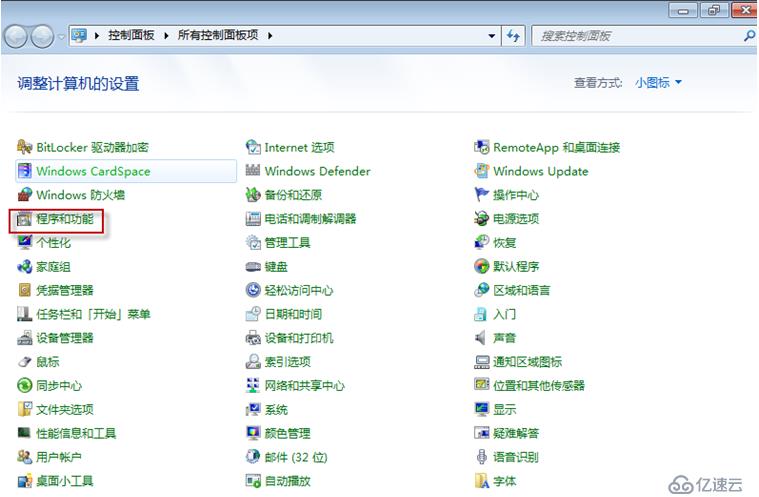
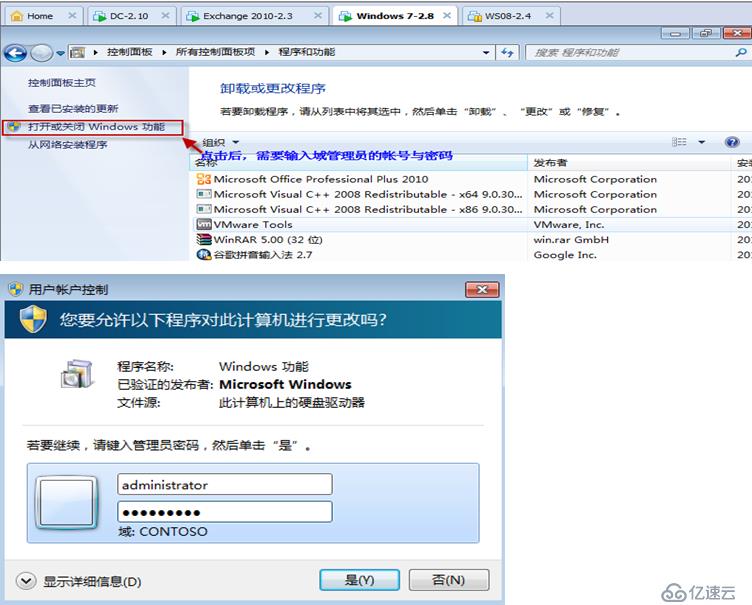
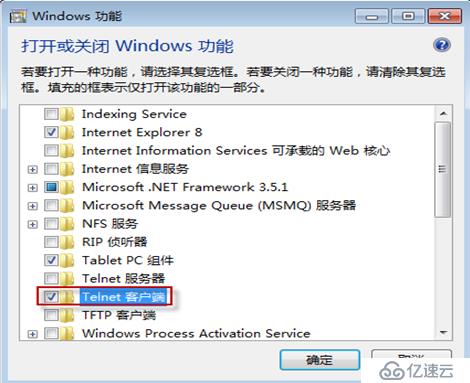
安裝了telnet客戶端程序后,下面再來測試發現可以找到mail.contoso.com這個域名,但是還是無法連接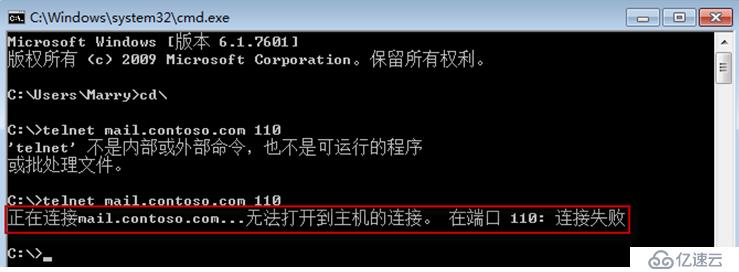
下面到Exchange Server 2010上面把POP3這個服務由手動改為自動,然后重啟這個服務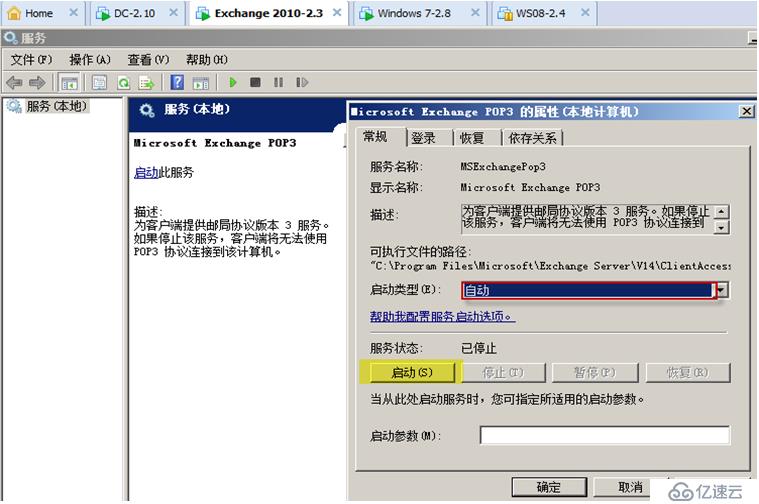
現在就發現telnet就沒有問題了
下面出現了報這樣的錯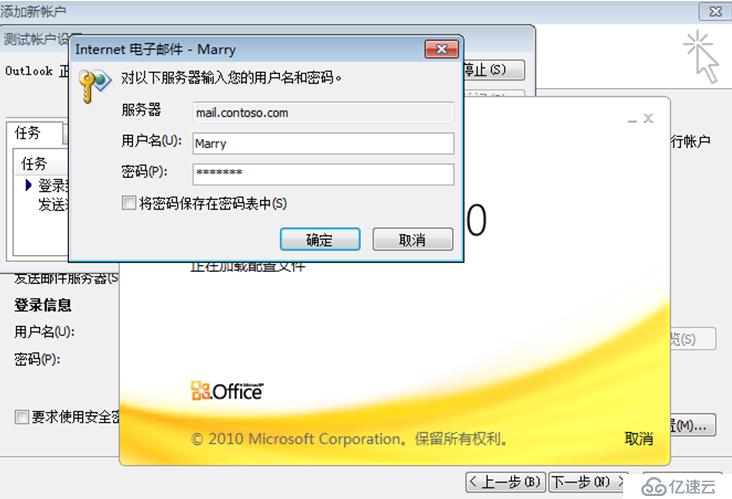
點擊“確定”后發現還是報錯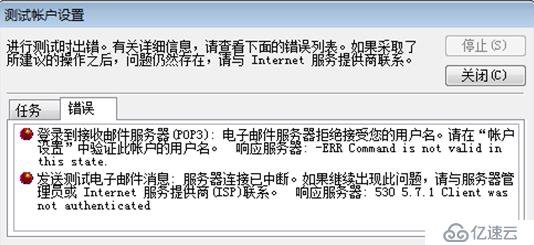
下面到Exchange Server 2010上面服務器的配置里面的客戶端訪問里面找到“POP3和IMPA4”這個選項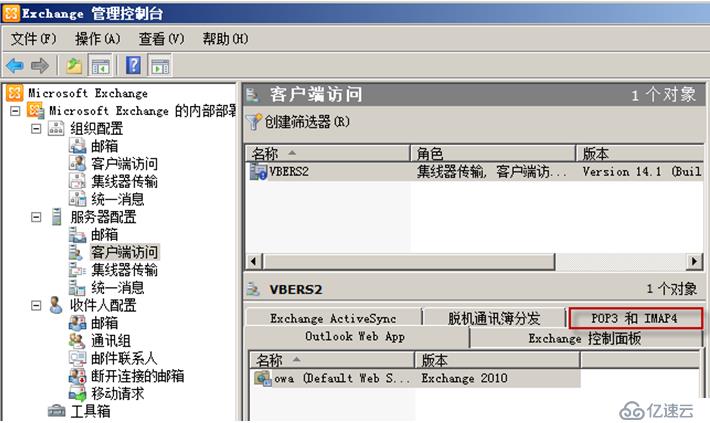
然后在POP3的身份驗證里面,把這里的登錄方式改為純文本登錄(不加密的方式登錄)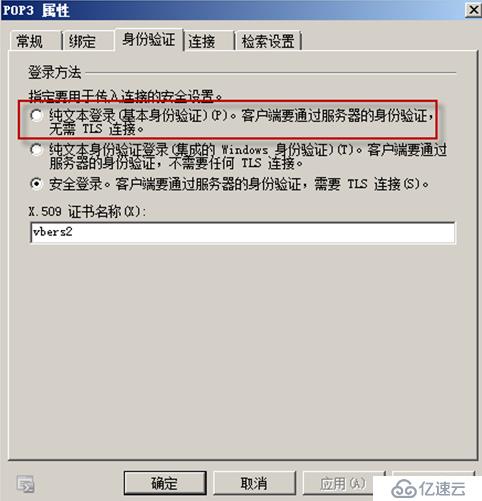
下面然后再重啟POP3這個服務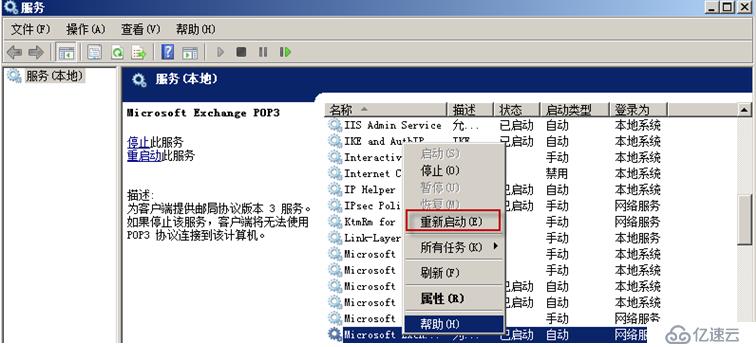
現在發現POP3是沒有問題了,但是SMTP有問題了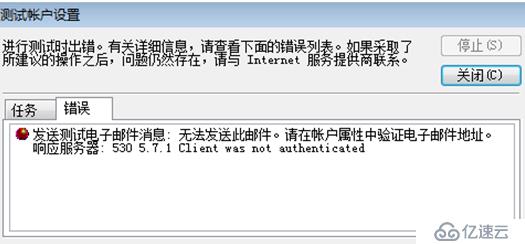
下面在集線器里面找到default vbers2這個選項,這個默認的設置是公網的端口,是使用公網的傳輸模式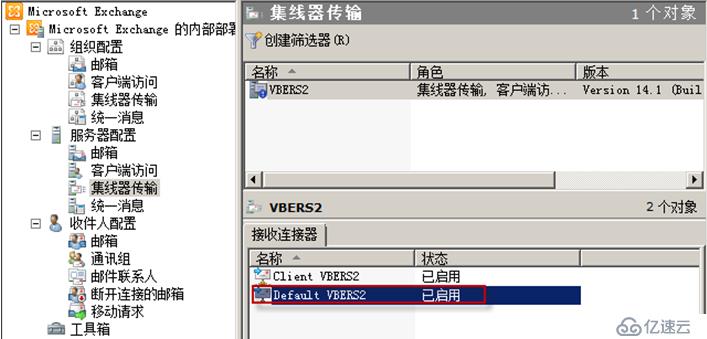
下面在里面在權限組里面把“匿名用戶”這個選項勾上
然后禁止這個對象,然后再次啟動這個對象,為了使其立即生效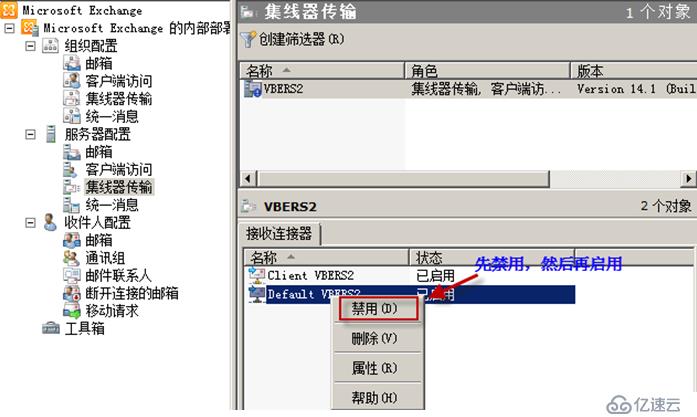
下面發現測試沒有問題了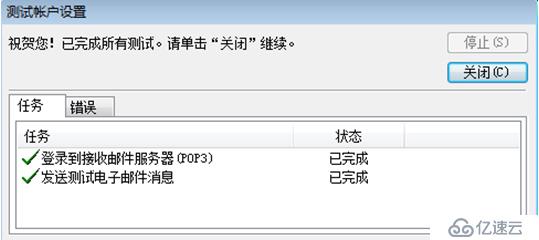
下面點擊完成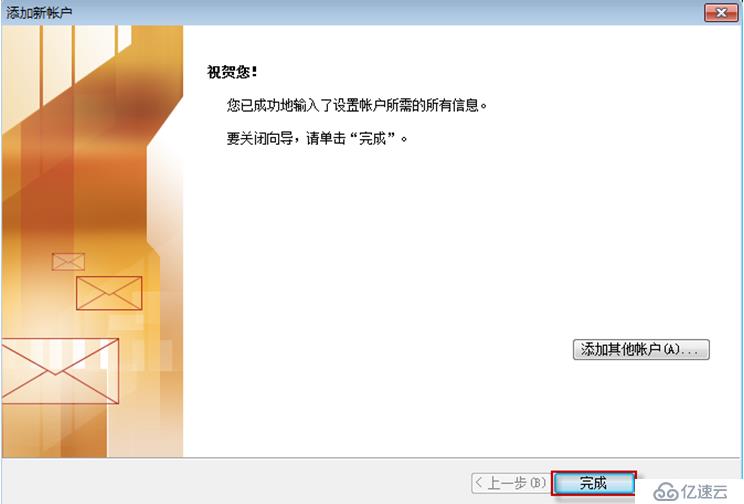
這就是Marry的郵箱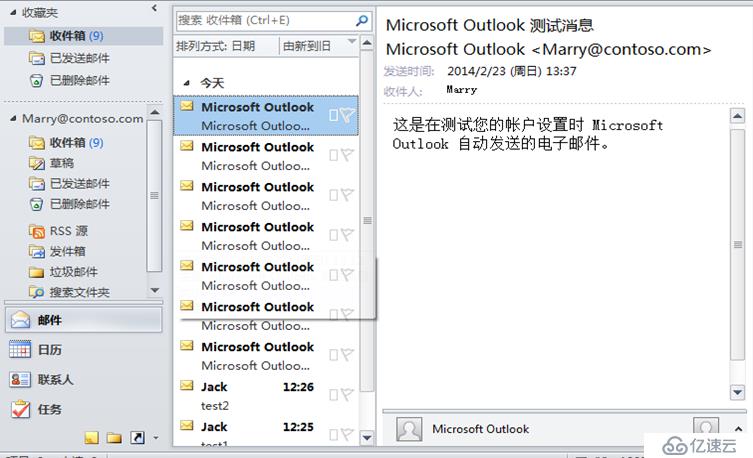
方式二:
下面刪掉Marry這個郵箱,下面開始第二種登錄的方法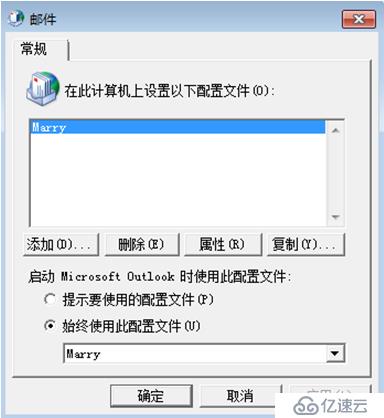
還是點擊Microsoft Outlook 2010,然后點擊新建標識符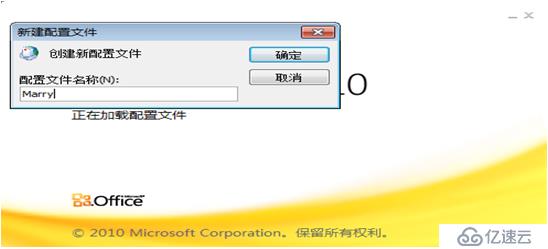
注意在測試前要把權限組里面把“匿名用戶”這個選項勾上去掉(注意:是集線器配置這個選項里面的權限組),然后點擊測試賬戶設置,以確保去掉了這個選項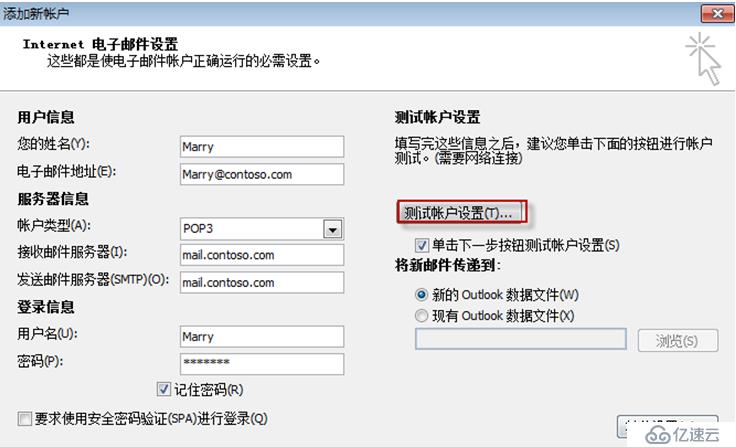
OK,這里可以確定去掉了這個勾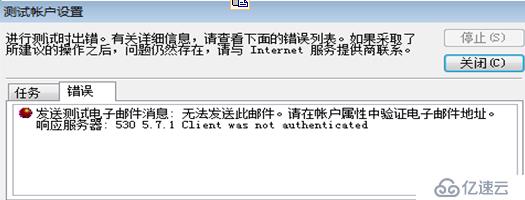
下面點擊“其他設置”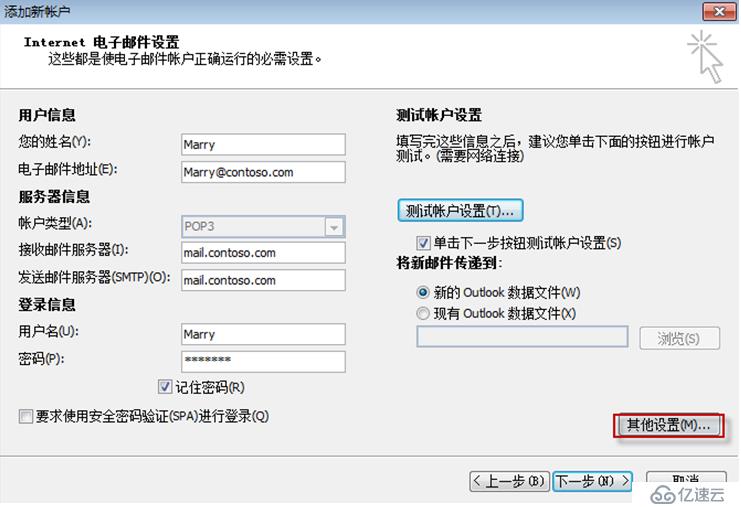
如下面圖所示:在發送服務器里面找到使用與接收郵件服務器相同的設置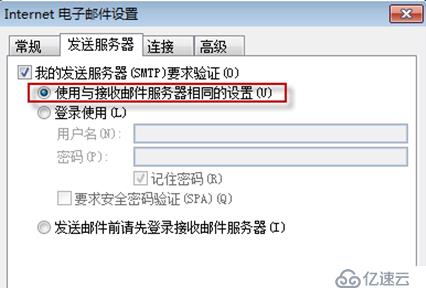
然后在下面的高級選項里面把使用加密類型改為“自動”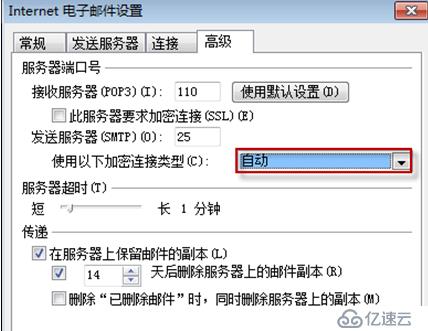
下面點擊“是”
下面發現測試沒有問題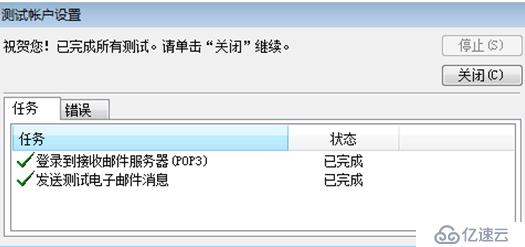
OK,郵件配置完成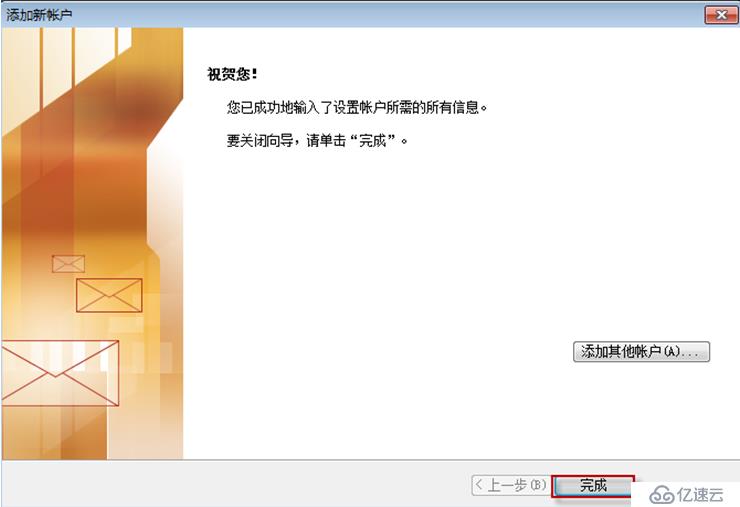
下面就是Marry的郵箱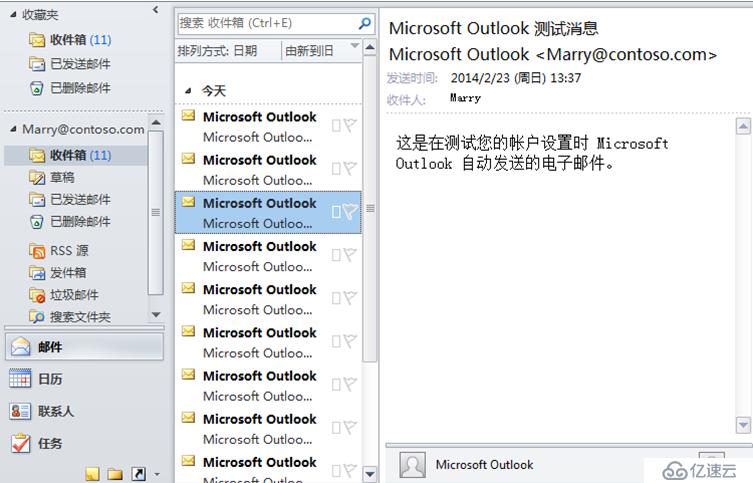
實驗三:使用OWA的方式訪問郵箱
下面輸入郵箱訪問的地址:https:\vbers2.contoso.com\owa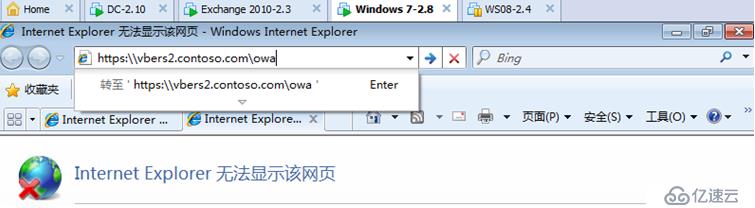
下面點擊繼續游覽網站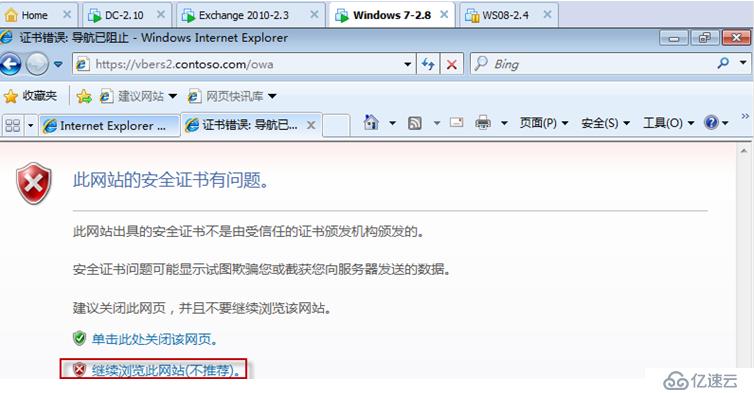
我現在用Jack的帳號來登錄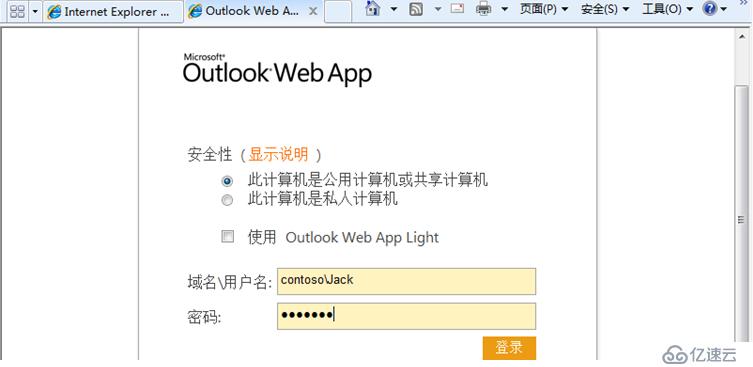
登錄后,如下面圖所顯示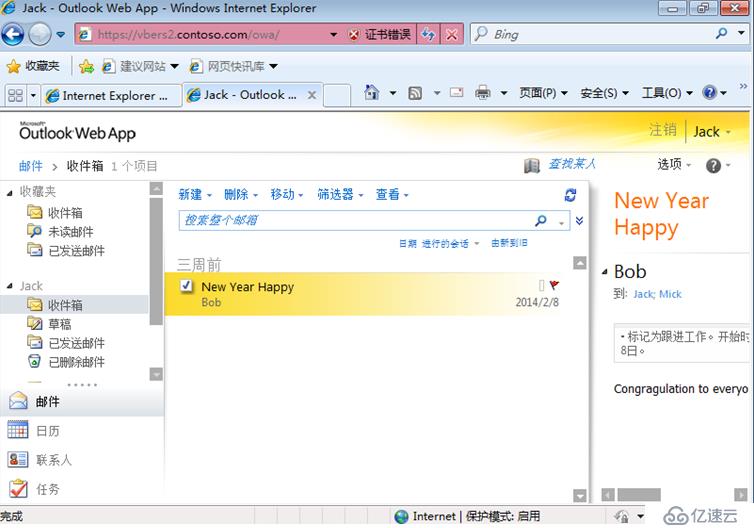
下面我先更改一下登錄的方式---------直接的輸入用戶名就可以登錄了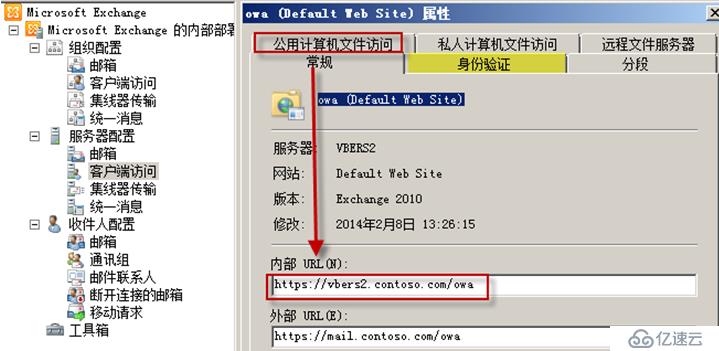
如下所示:這里的登錄域不能夠手動的添加,必須通過游覽的方式得到域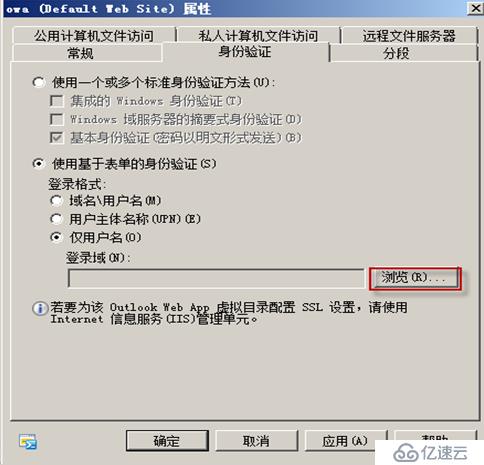
如下所示: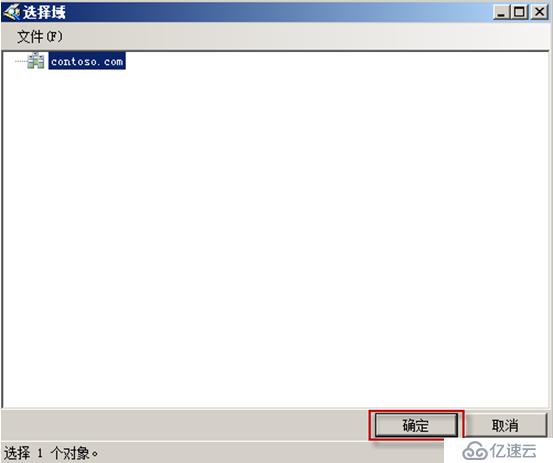
點擊“確定”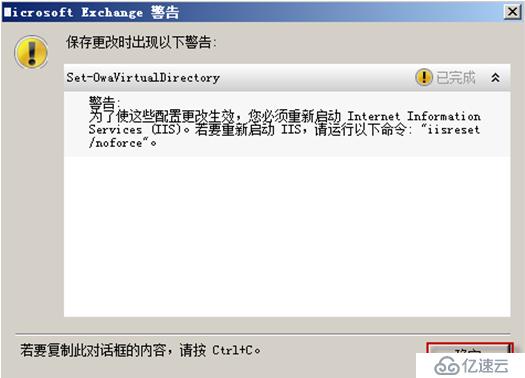
下面直接的輸入姓名來訪問郵箱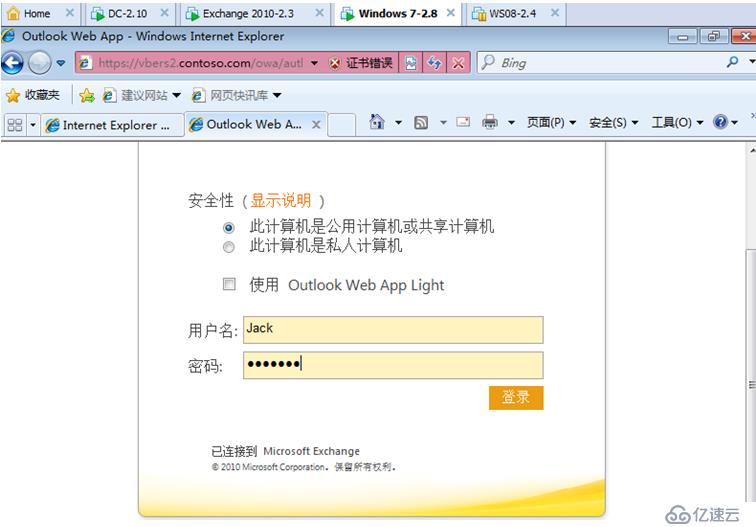
發現訪問成功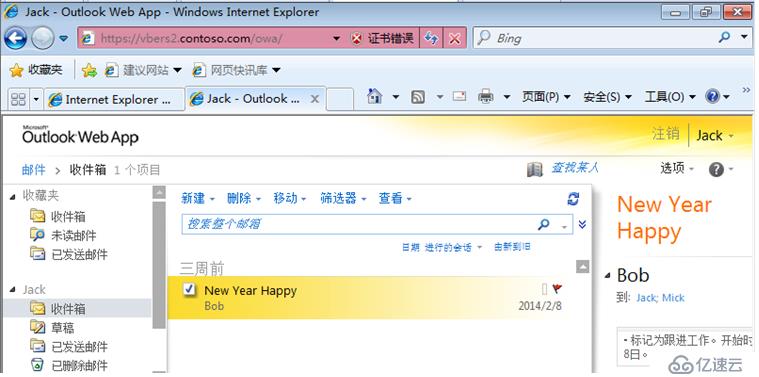
到此為止有關客戶端的郵箱訪問的實驗完成,基本上達到了預期的要求!!!
實驗完成時間:2014.2.23 pm 15:16
實驗完成人:vbers
感覺有點作用,雖然我沒有用到,如果想搭建Exchange 2010郵箱的話,可以拿來參考,分享吧,沒什么好說的
免責聲明:本站發布的內容(圖片、視頻和文字)以原創、轉載和分享為主,文章觀點不代表本網站立場,如果涉及侵權請聯系站長郵箱:is@yisu.com進行舉報,并提供相關證據,一經查實,將立刻刪除涉嫌侵權內容。